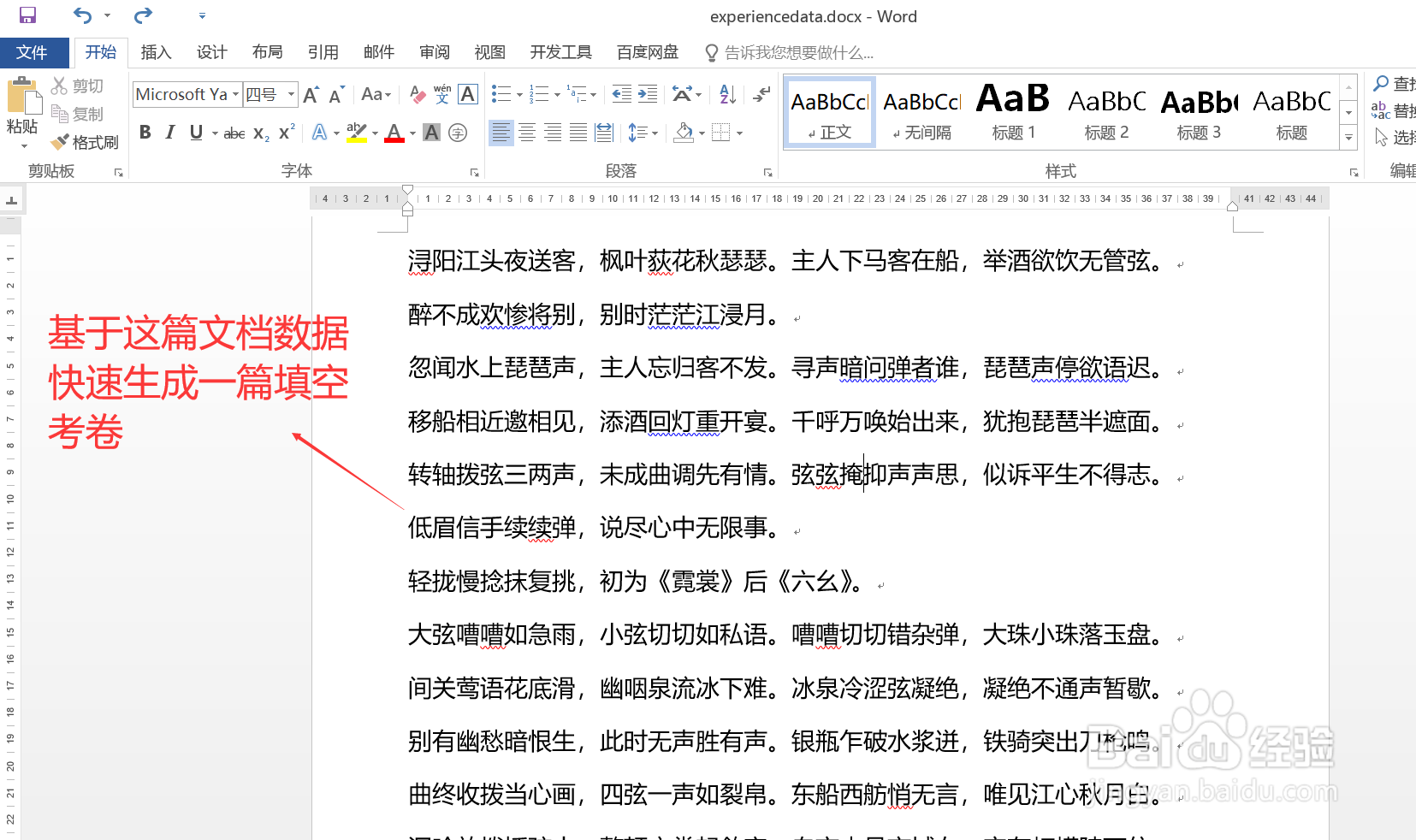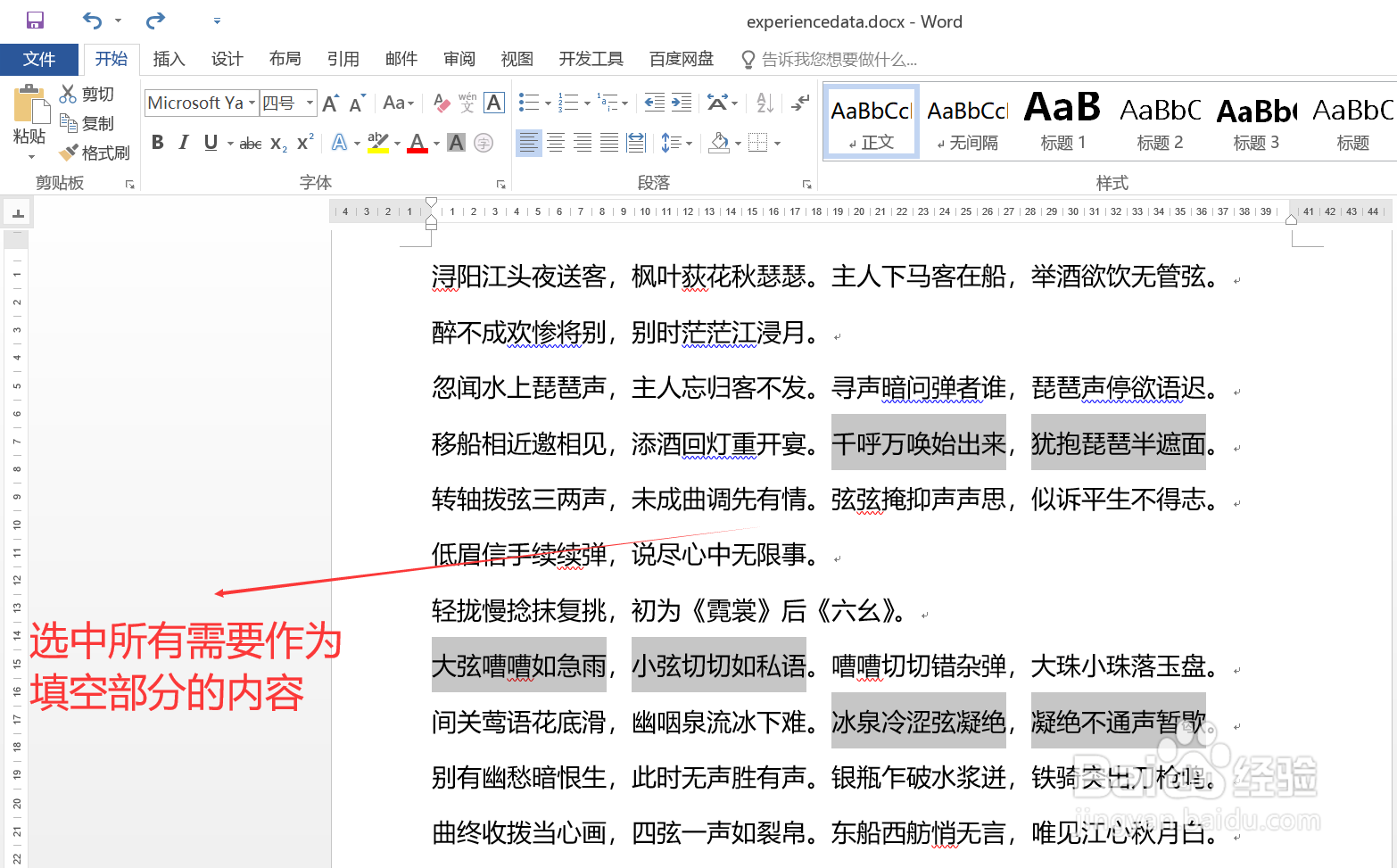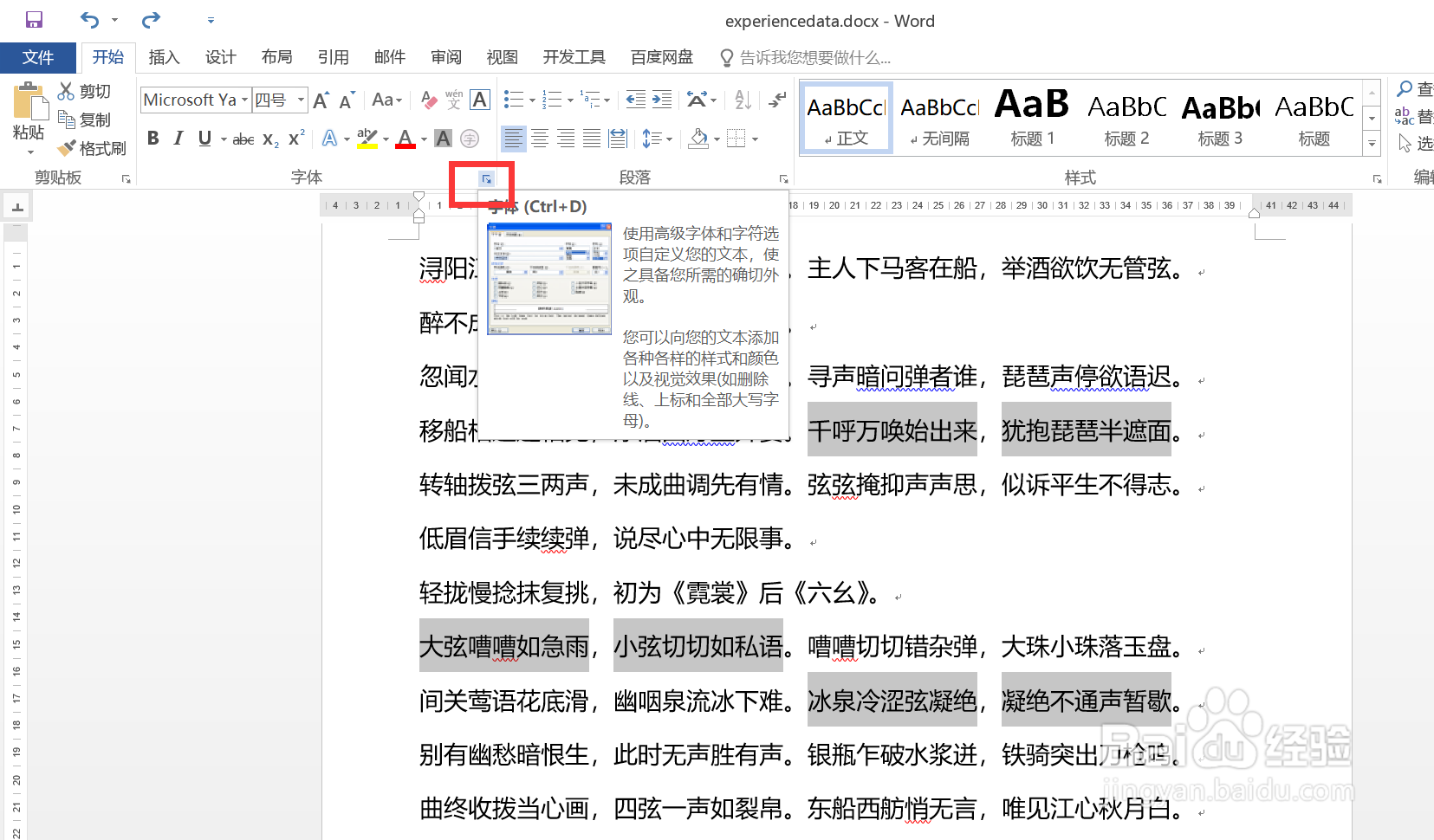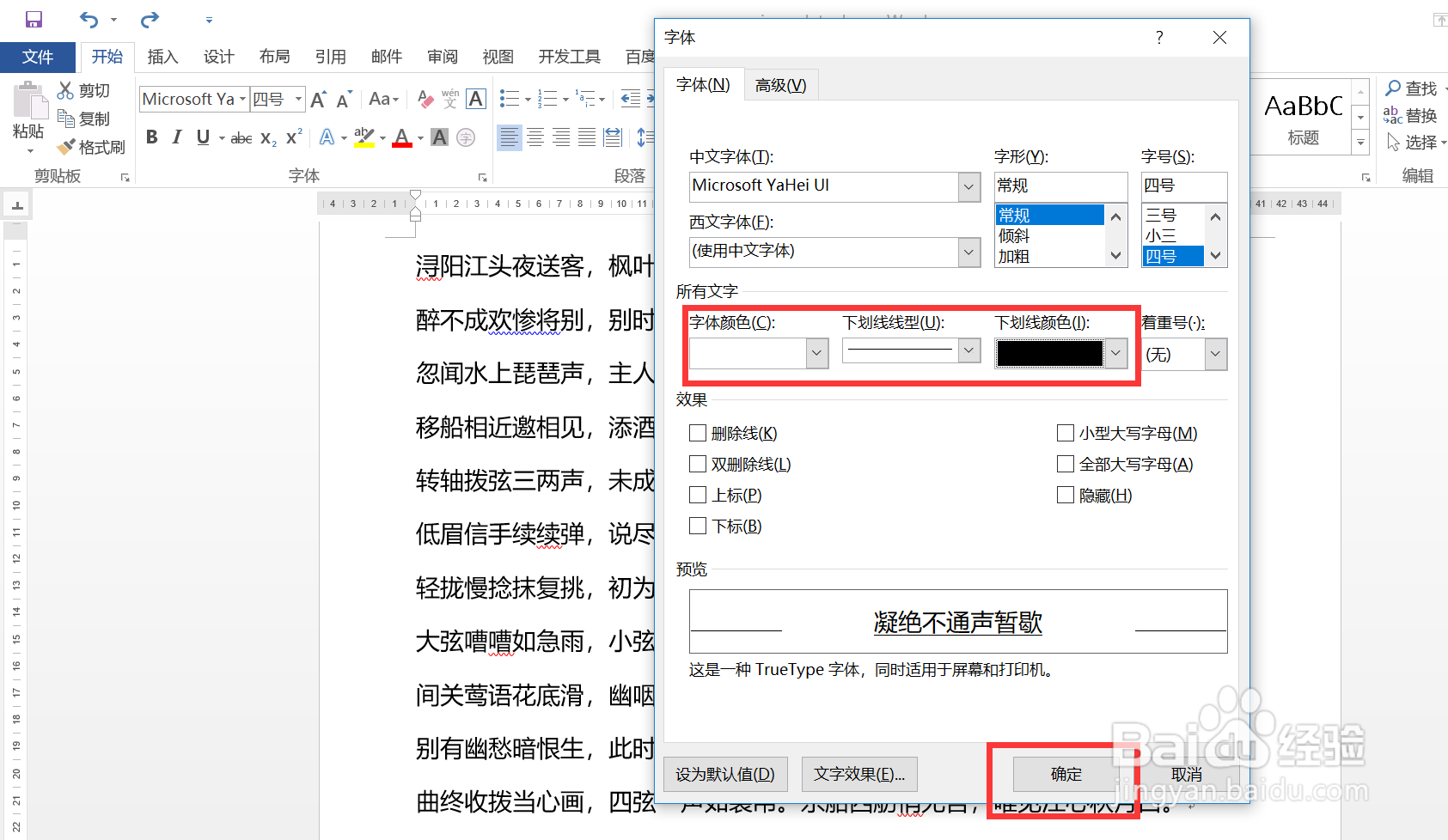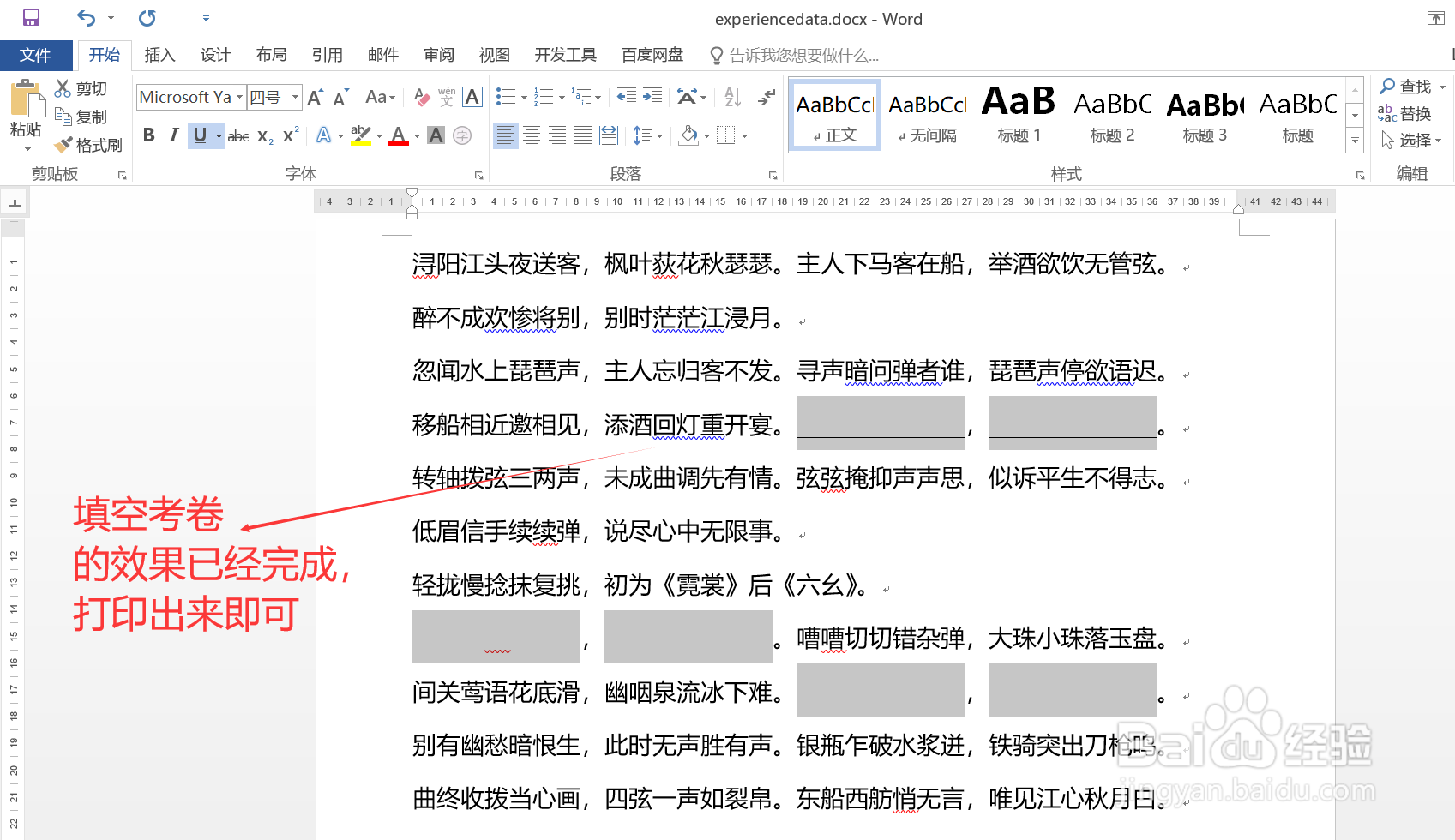详解如何通过Word快速生成填空题考卷
1、双击打开待处理的 Word 文档,图示,后续步骤会演示如何基于这篇文档快速生成一张填空考卷。
2、图示,选中所有需要作为填空内容的语句。
3、点击“文件”菜单中,“字体”区域右下角的按钮,打开“字体”设置窗口。
4、在“字体”设置窗口中,“字体”颜色设置为白色,选择一个下划线类型,并设置下划线颜色为黑色,点击下方的“确定”按钮。
5、回到 Word 文档页面,图示,填空考卷的效果已经完成,符合预期,打印出来即可。
声明:本网站引用、摘录或转载内容仅供网站访问者交流或参考,不代表本站立场,如存在版权或非法内容,请联系站长删除,联系邮箱:site.kefu@qq.com。
阅读量:84
阅读量:77
阅读量:44
阅读量:52
阅读量:26